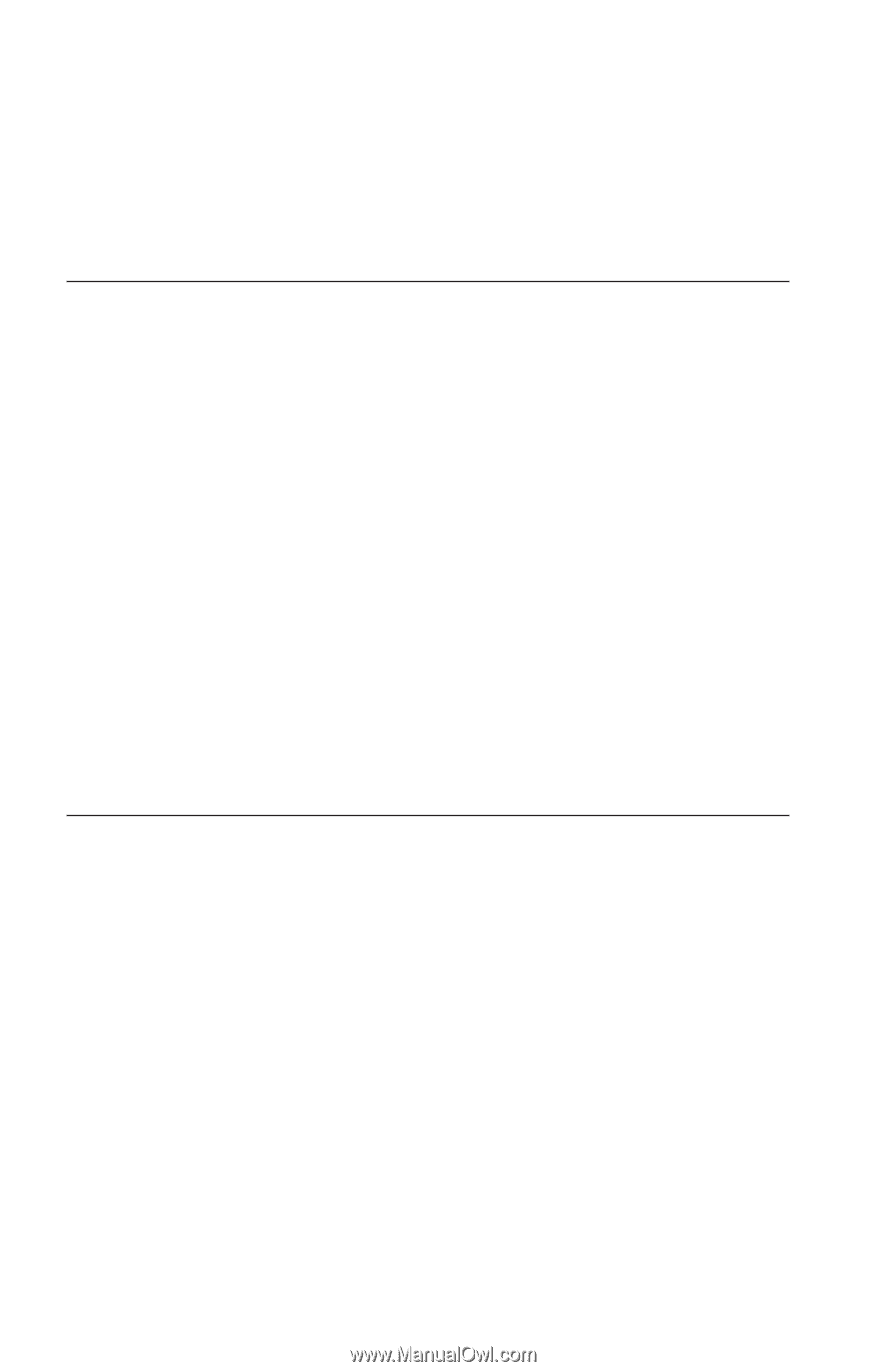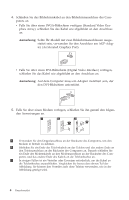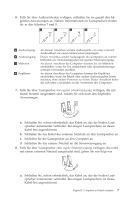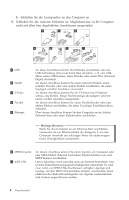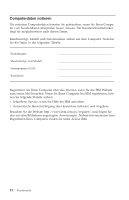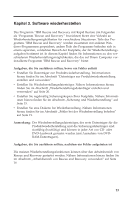Lenovo ThinkCentre M50e (German) Quick reference guide - Page 30
Wichtige, Aufgaben, Betriebssystem, aktualisieren
 |
View all Lenovo ThinkCentre M50e manuals
Add to My Manuals
Save this manual to your list of manuals |
Page 30 highlights
Nachdem Sie den Computer zum ersten Mal gestartet haben, folgen Sie den Anweisungen auf dem Bildschirm, um die Softwareinstallation abzuschließen. Wenn Sie die Softwareinstallation nicht beim ersten Systemstart abschließen, könnte dies unerwartete Folgen haben. Klicken Sie nach Abschluss der Installation auf dem Desktop auf Access IBM, um weitere Informationen zu Ihrem Computer zu erhalten. Wichtige Aufgaben Nachdem Sie Ihren Computer in Betrieb genommen haben, müssen Sie die folgenden Aufgaben ausführen. Dies spart Ihnen später Zeit und Mühe. v Erstellen Sie eine Diskette mit dem Tool IBM Enhanced Diagnostics. Mit IBM Enhanced Diagnostics können Sie Hardwarefehler eingrenzen. Das Tool ist Teil des Programms für Produktwiederherstellung. Die frühzeitige Erstellung einer Diskette mit IBM Enhanced Diagnostics gewährleistet, dass Sie dieses Tool verwenden können, falls das Programm für Produktwiederherstellung nicht verfügbar sein sollte. Nähere Informationen hierzu finden Sie im Abschnitt „Diskette mit IBM Enhanced Diagnostics erstellen" auf Seite 29. v Notieren Sie Typ, Modell und Seriennummer Ihres Computers. Sollten Sie Serviceleistungen oder technische Unterstützung in Anspruch nehmen, werden Sie wahrscheinlich nach diesen Daten gefragt. Nähere Informationen hierzu finden Sie im Abschnitt „Computerdaten notieren" auf Seite 12. Bewahren Sie die Broschüre Kurzübersicht sicher auf. Nur in dieser Broschüre finden Sie wichtige Hinweise zum erneuten Installieren der werkseitig installierten Software. Kapitel 3, „Software wiederherstellen", auf Seite 13 enthält Informationen zum Wiederherstellen der werkseitig installierten Software. Betriebssystem aktualisieren Microsoft® stellt auf der Microsoft-Website ″Windows Update″ Aktualisierungen für die verschiedenen Betriebssysteme zur Verfügung. Die Website erkennt automatisch, welche Windows-Aktualisierungen für Ihren Computer verfügbar sind, und listet nur diese Aktualisierungen auf. Aktualisierungen können Sicherheitskorrekturen, neue Versionen von Windows-Komponenten (z. B. vom Programm ″Media Player″), Korrekturen an anderen Bereichen des WindowsBetriebssystems oder Erweiterungen enthalten. Nähere Informationen zum Aktualisieren des Betriebssystems finden Sie unter Access IBM. 10 Kurzübersicht